Apple Music est l’application de streaming musical par défaut sur les appareils Apple Watch. Spotify fonctionne également sur l’Apple Watch, mais vous devez l’installer et la configurer manuellement. Ce tutoriel vous montrera comment installer Spotify sur votre Apple Watch et diffuser de la musique à la volée.
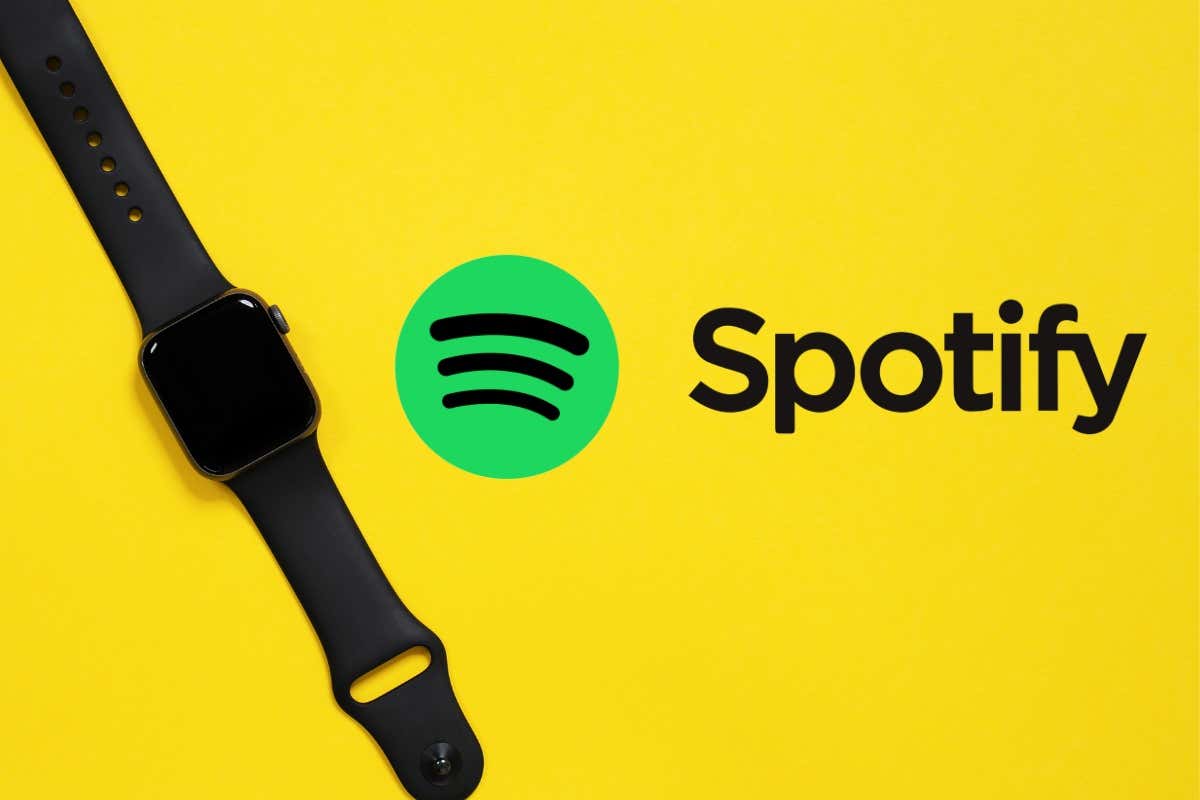
Spotify pour Apple Watch : Conditions requises
Voici la liste des éléments nécessaires pour installer et écouter Spotify directement depuis votre Apple Watch.
Table des matières
- Un compte Spotify Premium ou un abonnement premium.
- Apple Watch Series 3 ou plus récente.
- watchOS 7.0 ou plus récent.
- Casque/haut-parleur Bluetooth connecté à votre Apple Watch.
- Connexion Wi-Fi ou cellulaire.
Pour une expérience de diffusion musicale optimale, assurez-vous que vos appareils (Apple Watch et iPhone) sont à jour. Consultez notre tutoriel sur la mise à jour d’une Apple Watch pour vérifier si vos appareils sont à jour.
Comment installer Spotify sur votre Apple Watch

Vous pouvez installer Spotify via l’App Store watchOS ou à distance depuis votre iPhone couplé.
Installer Spotify via l’application iPhone Watch
Vous devez avoir installé l’application Spotify sur votre iPhone pour installer Spotify via l’application Watch. Installez Spotify depuis l’iOS App Store, connectez-vous à votre compte et suivez les étapes ci-dessous.
.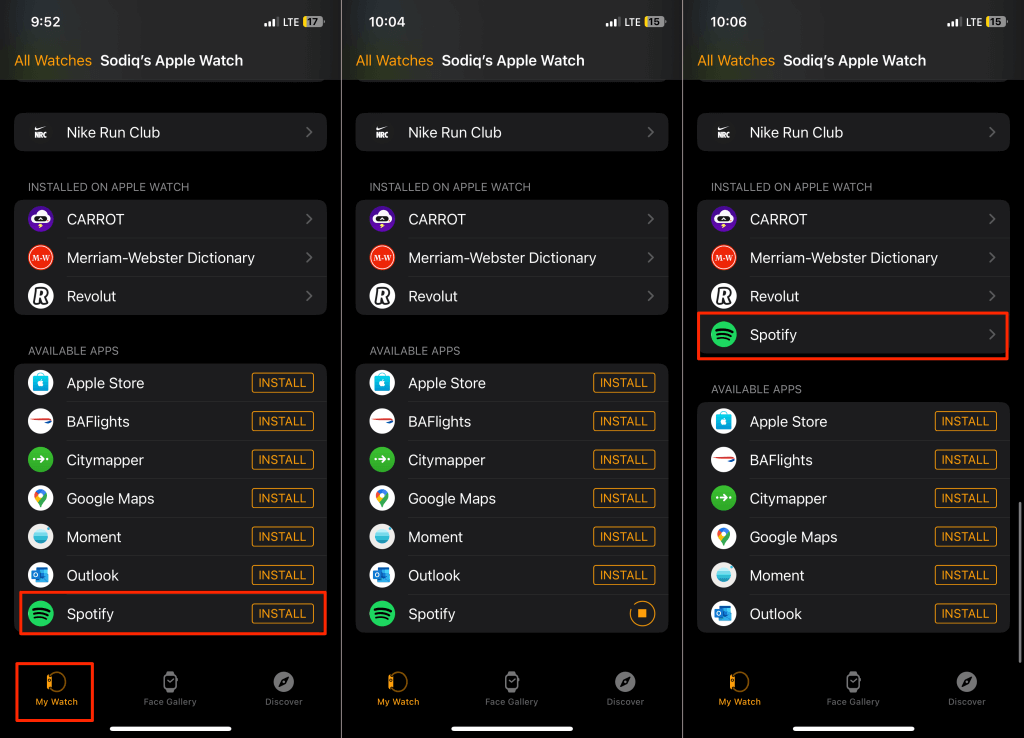
Une fois l’installation terminée, vous trouverez Spotify dans la section "Installé sur l’Apple Watch".
Assurez-vous que votre iPhone et votre Apple Watch sont connectés. Sinon, l’application Spotify ne s’installera pas sur votre Apple Watch.
Installer Spotify sur l’App Store
Téléchargez Spotify depuis l’App Store watchOS si vous ne pouvez pas installer Spotify à distance depuis votre iPhone.
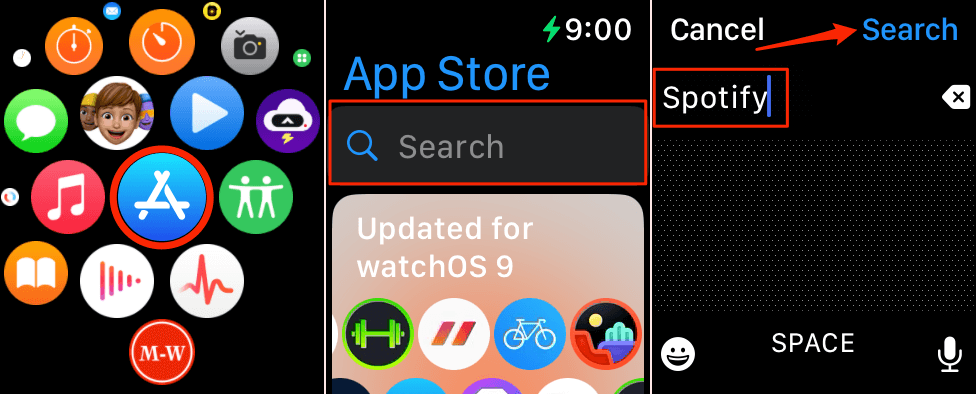
.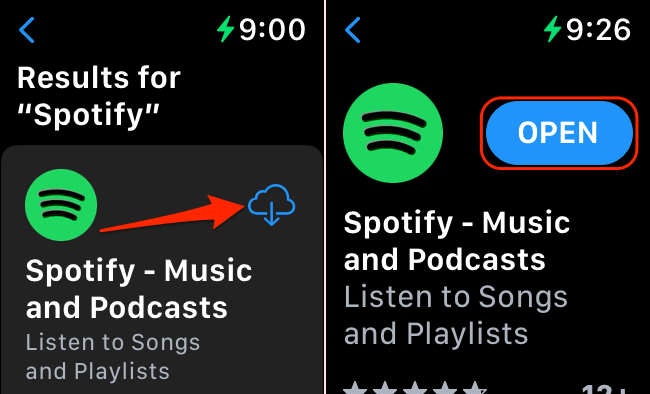
Utiliser Spotify sur l’Apple Watch
L’application Spotify pour Apple Watch est aussi facile à utiliser que la version mobile. Si vous utilisez Spotify sur votre iPhone, la navigation dans l’application Spotify sur votre Apple Watch devrait être un jeu d’enfant.
Voir votre bibliothèque
L’ouverture de l’application Spotify sur votre Apple Watch affiche par défaut l’écran de contrôle des médias. Balayez vers la droite pour accéder à votre bibliothèque Spotify, aux chansons récemment écoutées, aux listes de lecture, aux podcasts, etc.
Balayez vers la gauche (à partir de l’écran du lecteur multimédia) pour afficher la liste de lecture ou l’album en cours de lecture.
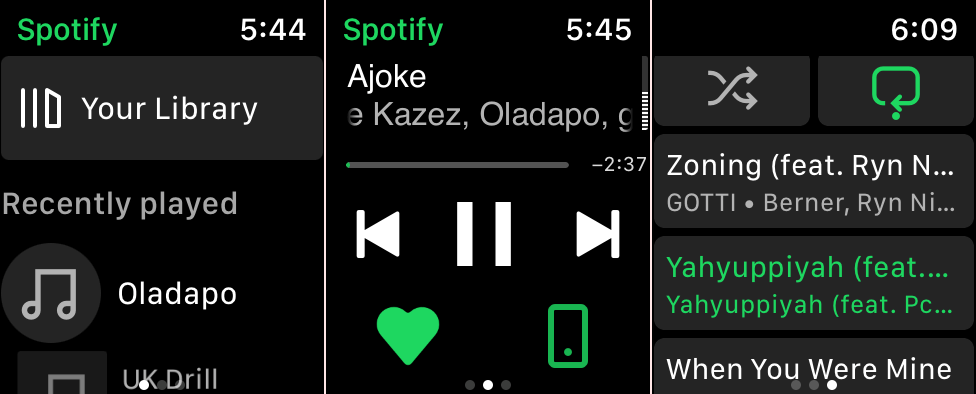
Contrôler la lecture multimédia de Spotify
Appuyez sur l’icône Pause pour arrêter temporairement la lecture des médias. Appuyez sur l’icône Amour/Cœur pour aimer une chanson et l’ajouter à votre bibliothèque "Chansons aimées". Désélectionnez la même icône pour supprimer la chanson de votre bibliothèque.
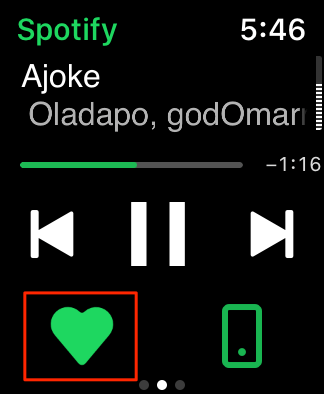
Appuyez sur le bouton Suivant pour passer à la chanson suivante dans un album ou une liste de lecture, ou appuyez sur le bouton Précédent pour recommencer la chanson.
Double-cliquez sur le bouton Précédent pour lire la chanson précédente d’une liste de lecture ou d’un album.
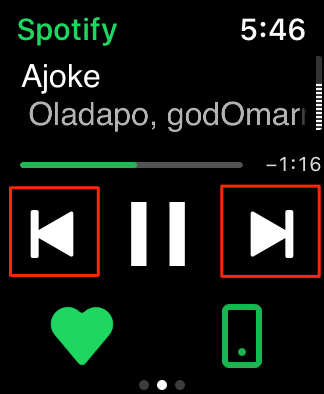
Glissez vers la droite jusqu’au troisième écran et appuyez sur l’icône Aléatoire pour lire les chansons d’une liste de lecture ou d’un album dans un ordre aléatoire.

Appuyez sur l’icône Répéter pour répéter un album/une liste de lecture ou appuyez deux fois pour répéter une chanson individuelle.
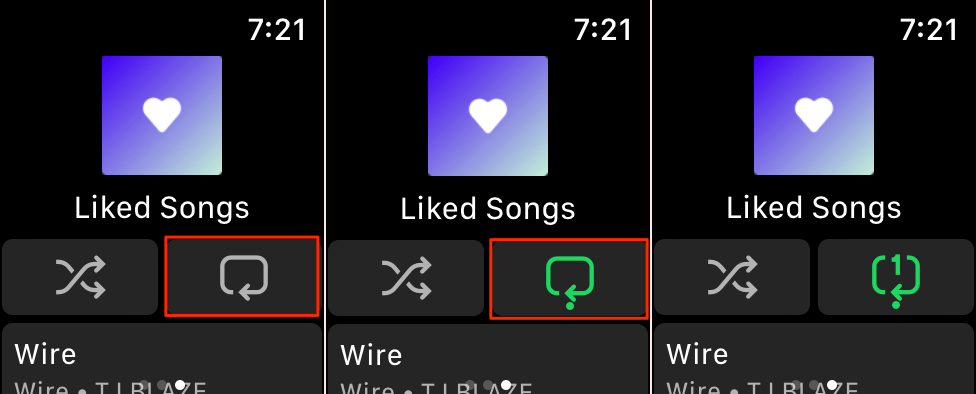
Régler le volume de lecture
Lorsque vous écoutez une chanson dans l’application Spotify, faites défiler la couronne numérique de votre montre vers le haut ou vers le bas pour augmenter ou diminuer le volume de la lecture. Le niveau de volume s’affiche dans le coin supérieur lorsque vous faites tourner la couronne numérique.
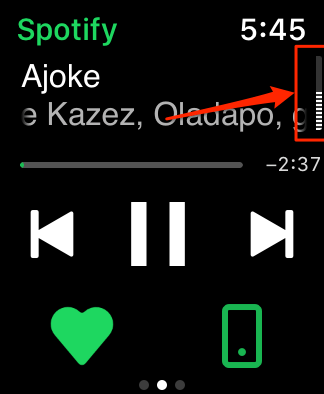
Utiliser Spotify Connect
La fonctionnalité Spotify Connect vous permet de diffuser des chansons (et de contrôler à distance la lecture) depuis votre Apple Watch vers des écouteurs, des haut-parleurs ou d’autres appareils Bluetooth liés à votre compte Spotify.
Appuyez sur l’icône Connecter un appareil dans le coin inférieur droit de l’écran de lecture et sélectionnez l’appareil sur lequel vous souhaitez lire.
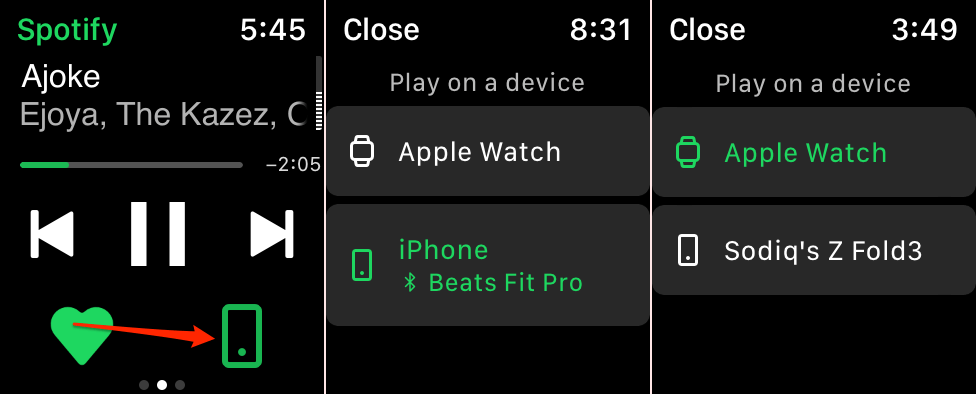
Il est préférable que les appareils soient sur le même réseau Wi-Fi lorsque vous utilisez Spotify Connect, en particulier lorsque vous vous connectez à un appareil pour la première fois.
Télécharger des chansons/listes de lecture Spotify pour l’écoute hors connexion
Vous pouvez écouter Spotify sur votre Apple Watch hors ligne (sans connexion internet) en téléchargeant des listes de lecture. Spotify autorise actuellement un maximum de 100 téléchargements par liste de lecture sur les appareils watchOS.
Le nombre de chansons que vous pouvez télécharger varie en fonction de la série/du modèle de votre Apple Watch et de sa taille de stockage.
Remarque : vous ne pouvez pas télécharger une chanson individuelle sur votre Apple Watch. L’application Spotify vous permet uniquement de télécharger des listes de lecture pour l’écoute hors ligne.
Ouvrez Spotify, balayez vers la droite pour accéder à l’écran d’accueil de l’application et sélectionnez la liste de lecture/l’album que vous souhaitez télécharger. Touchez l’icône Télécharger pour télécharger les chansons de l’album/liste de lecture sur votre Apple Watch.
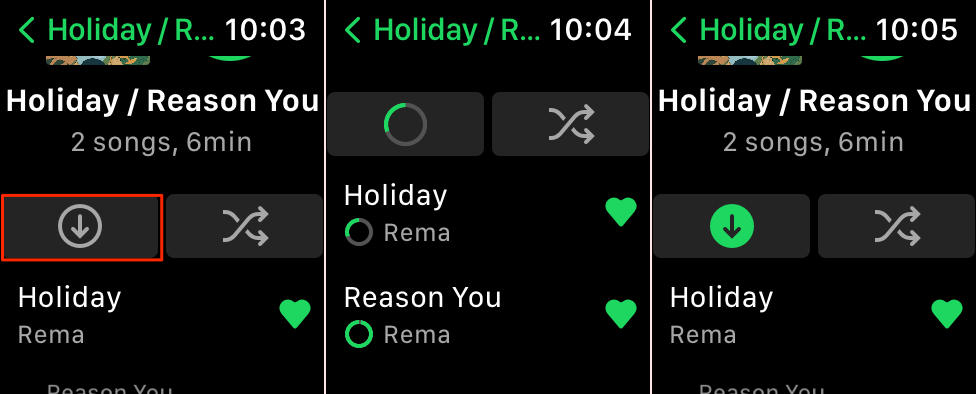
L’icône de téléchargement se transforme en flèche verte lorsque Spotify réussit à télécharger les chansons. Vous pouvez également télécharger des titres ou des épisodes de podcasts sur votre Apple Watch depuis votre iPhone.
Ouvrez la liste de lecture, l’album ou le podcast Spotify que vous souhaitez télécharger. Touchez l’icône de menu à trois points et sélectionnez Télécharger sur l’Apple Watch.
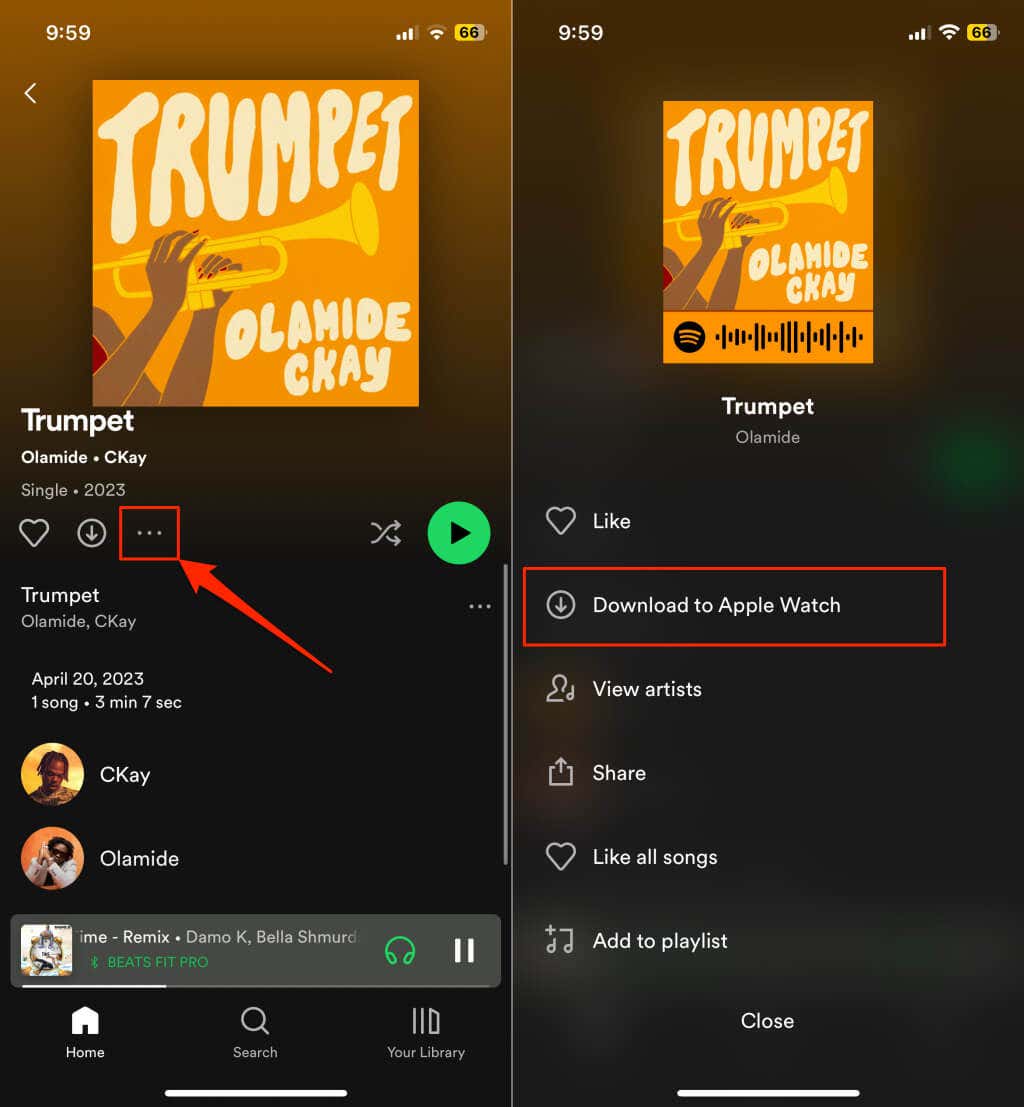
Comment désinstaller Spotify sur l’Apple Watch
Vous ne voulez plus de Spotify sur votre Apple Watch ? Voici comment supprimer l’application :
Touchez
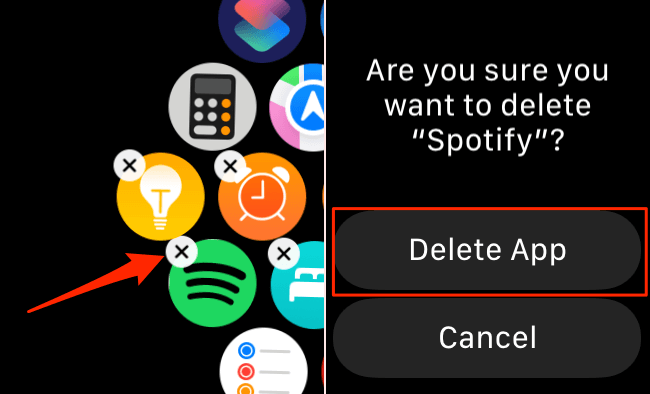
Diffuser Spotify à votre poignet
L’application Spotify pour l’Apple Watch est facile à installer, à utiliser et à naviguer. Redémarrez votre Apple Watch et votre iPhone si vous rencontrez des difficultés lors de l’installation ou de l’utilisation de l’application. Mettez à jour vos appareils avec la dernière version si le problème persiste.